Drive’da diğer kullanıcılar nasıl engellenir?
Google Drive'da başka bir kullanıcıyı engellerseniz, sizinle dosya paylaşamaz veya hesabınızda depolanan dosyalara erişemezler.
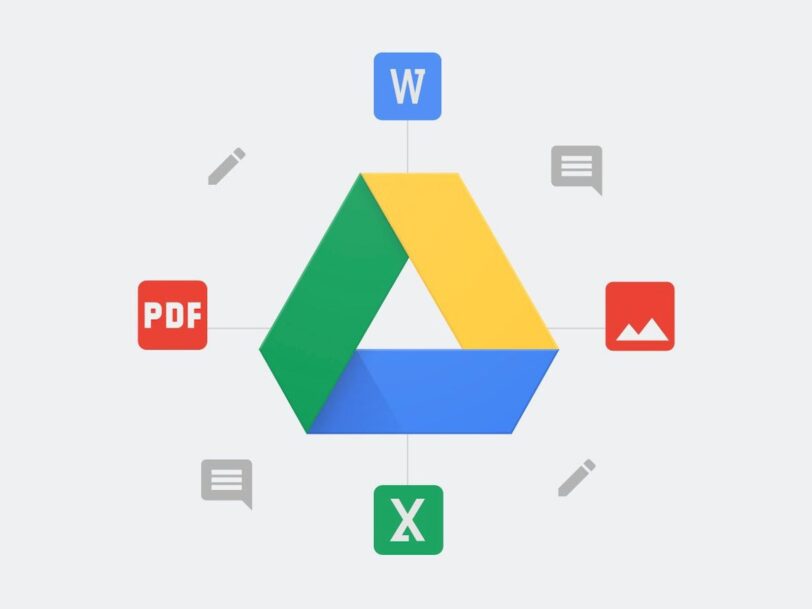
Google Drive, dosya depolama amaçlı kullanılan bir bulut platformdur, aynı zamanda bu dosyaları düzenlerken diğer kullanıcılarla işbirliği yapmak için de özelliklere sahip bir platformdur. Bu ortak çalışma seçeneğini sıklıkla kullananlardan biriyseniz, size çok yardımcı olabilecek bir işlevi tanıtmak istiyoruz: Google Drive’da diğer kullanıcıları engelleme.
Bu işlev sayesinde Google Drive’da depolanan dosyalarınızı kötü niyetli kullanıcılara karşı koruyabilir, ayrıca onların sizi ilgilendirmeyen dosyaları sizinle paylaşmalarını da önleyebilirsiniz. Ardından, Google Drive’da kişi bloklamanın tam olarak ne için olduğunu ve basit adımlarla nasıl kullanılacağını açıklayacağız.
Google Drive’da diğer kullanıcılar nasıl engellenir?
Google, gizlilik ve güvenliğin Drive’ın güçlü noktalarından biri olmadığını biliyordu, bu nedenle kullanıcılarına daha fazla koruma sağlayan birkaç araç geliştirmeliydi. Tüm Google hesapları için kullanılabilen platforma kullanıcı engelleme bu şekilde geldi. İstisna olarak ve şirketin açıkladığı gibi, Drive’ı işte veya okulda kullananlar, aynı alan adına sahip diğer kullanıcıları engelleyemez.
Özellikle, Drive’da kullanıcıları engellemenin üç doğrudan sonucu vardır:
- Engellenen kullanıcı sizinle dosya paylaşamaz.
- Engellenen kullanıcıyla dosya paylaşamazsınız, önce engelini kaldırmalısınız.
- Engellenen kullanıcı dosyalarınıza erişemez ve siz de onların dosyalarına erişemezsiniz.
Google, bu kullanışlı özelliği zaten tüm kullanıcılar için kullanıma sunmuş olduğundan, bunu nasıl lehinize kullanacağınızı açıklamanın zamanı geldi. Google Drive web’de birinin dosyalarınıza erişimini sınırlamak üzere engellemek için izlemeniz gereken adımlar şunlardır:
- Google Drive’ı açın.
- Engellemek istediğiniz kullanıcı tarafından paylaşılan dosyaya sağ tıklayın.
- Açılan seçenekler menüsünde “Engelle (e-posta)” seçeneğine tıklayın.
- Açılan pencerede “Engelle” seçeneğine tıklayarak işlemi onaylayın.
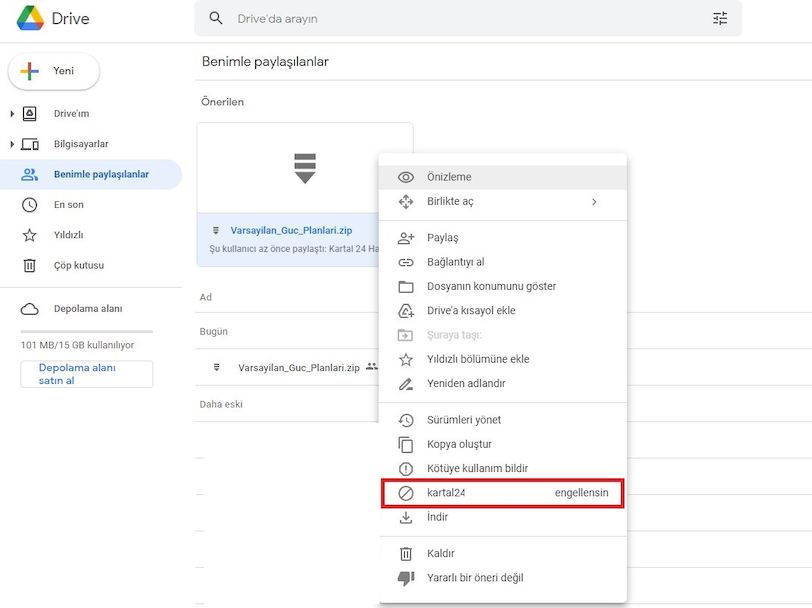
Google Drive ayarlarının güncellenmesi birkaç dakika sürse de, o kullanıcı artık sizinle ilgili olmayan dosyaları paylaşarak sizi rahatsız edemeyecek. Prosedürde bir hata yaparsanız veya yalnızca engellenen bir kişiyle tekrar işbirliği yapmak isterseniz, engellemeyi kaldırabilirsiniz. Bunu şu şekilde yapabilirsiniz:
- Google Drive’ı açın.
- Sol üstteki profil resminize tıklayın.
- “Google Hesabını Yönet”e gidin.
- “Kişiler ve paylaşılan bilgiler” > “Engellenenler”e gidin.
- Engelini kaldırmak istediğiniz kişinin adını bulun ve “X Kaldır” düğmesini tıklayın.
Google Drive’ı yalnızca güvenilir kişilerinizle kullanmak istiyorsanız, bunu yapmak için kullanıcı engellemeyi kullanabileceğinizi artık biliyorsunuzdur. Bu sayede siz onlarla dosya paylaşamayacaksınız ama onlar da sizinle dosya paylaşamayacak, böylece daha fazla korunacaksınız.